LINEアプリのバージョン10.6.5にて、LINEビデオ通話でスマホの画面を共有できる機能が追加されました。
この機能により、ビデオ通話中に相手のスマホの画面を見せてもらったり、自分のスマホ画面を相手に見せたりできます。
この記事では、LINEビデオ通話で画面共有のやり方をご紹介します。また、画面共有できない場合や画面が表示しない場合に考えられる原因や対処方法についても解説していきます。ぜひ参考にしてみてください。
目次
LINEアプリVer.10.6.5のアップデート内容
LINEアプリのバージョン10.6.5にて、ビデオ通話がリニューアルされました。本バージョンでは、画面共有やYouTubeを共有できる新機能「みんなで見る」が実装されます。
- 通話中に友だちとYouTubeを視聴できる機能を追加(5月4日実装予定)
- ビデオ通話中に画面共有できる機能を追加
画面共有は、iOS版、Android版いずれも対応しています。パソコン版でも同じく利用できるようになっています。YouTubeの共有は、スマホのみで対応。
画面共有やYouTube共有で何ができる?
画面共有をしてお互いのスマホの画面を見せられますが、実際何をするときに使うか気になる方もいると思います。
例えば、通話しながら、旅行の写真を一緒に見たり、ネットショッピングを一緒に楽しんだりできます。またニュースや資料を一緒に読みながら話し合うことも可能。
他には、操作方法を説明する場合にも便利です。言葉だけでは伝わりにくい場合に画面共有して説明すれば、親切に操作を教えてあげることができます。
YouTubeの動画を一緒に見れる機能では、スポーツや音楽のライブ配信など、好きな動画を視聴しながら通話できるので、離れていても一緒にいるような時間を過ごせます。
画面共有する際の注意点
画面共有をしていると、見せたくないものを映してしまう可能性があります。
例えば、個人情報を保存しているメモを開いたり、見られたくない通知が来たりしてしまうことがあるかもしれません。他には、キーボードの学習機能により、入力候補に大切な情報が出てしまうこともあるかもしれません。
通知に関しては、おやすみモードや通知をオフするなど、事前に設定しておくことをおすすめします。共有したくない情報を間違えて映さないように注意してください。
LINEでYouTubeを一緒に見る方法
YouTubeの動画を一緒に見られる共有機能が2020年5月4日実装されました。
<動画を検索して共有>
- LINEでグループまたは複数人のトークルームを開きます。
- LINEの通話をします(ビデオ通話、音声通話どちらでも可能)。
- 通話画面の右下にある【再生(▶)のアイコン】⇒【YouTube】をタップします。
- 見たい動画を検索して選択します。
- 【開始】をタップします。(YouTubeがグループ全員に共有されます)
- 共有を終了するには、動画右上の【×】をタップします。
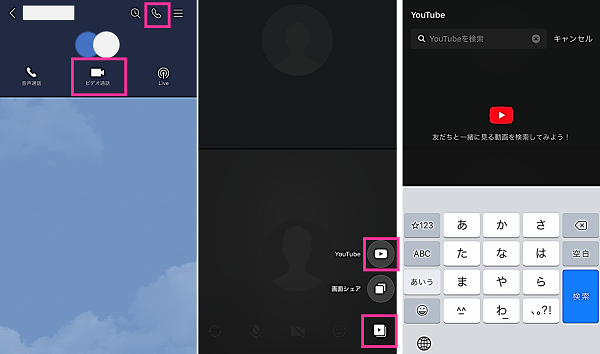
<URLコピーしてYouTubeを共有する>
- YouTubeの見たい動画のURLをコピーします(※1)。
- グループまたは複数人のトークルームを開いて、通話します。
- 通話画面の下にコピーしたURLの動画が表示するのでタップします。
- 【開始】をタップすれば、共有が開始します。
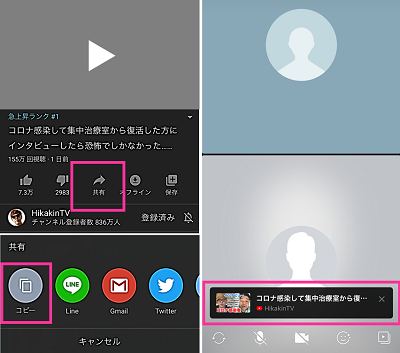
※1:YouTubeアプリからURLをコピーする場合:YouTubeアプリを起動⇒見たい動画を開く⇒【共有】⇒【コピー】。動作確認iOS版YouTubeアプリv15.18
LINEビデオ通話で画面共有する手順
画面共有は、1対1のビデオ通話、複数人のトークルーム、グループトークのどれでもビデオ通話中に画面共有が可能です。
OSによって、操作が少し異なります。
個別のトークルームの場合
下記は1対1の個別トークルームで通話した場合の画面共有のやり方です。
iPhoneの場合
※動作確認環境:iPhone 11 Pro、iOS13.4、LINE v10.6.5
- LINEアプリを起動します。
- ビデオ通話する個別トークルームを開きます。
- 画面上の【電話アイコン】⇒【ビデオ通話】をタップします。
- 電話が繋がったら、コントロールセンター(※2)を呼び出し、【画面収録(※3)】のアイコンを長押しします。
- 画面収録のメニューから「LINE」を選択して【ブロードキャストを開始】をタップします。すると、カウントダウンが始まり、画面共有が開始します。相手側に自分のスマホの画面が見えている状態です。
- 終了する場合は、画面左上の【時計(赤くなっている)】をタップし【停止】をタップするか、コントロールセンターの【画面収録のアイコン】をタップして停止できます。
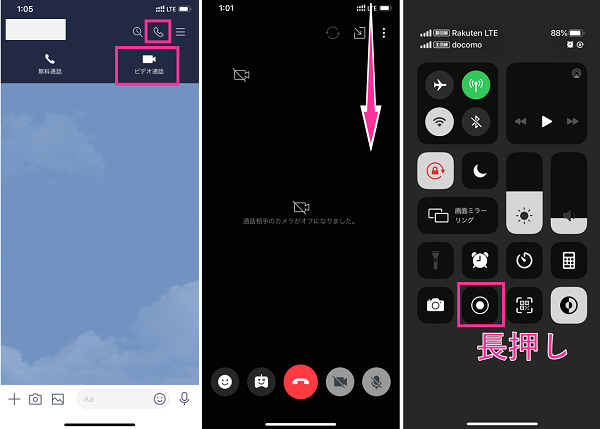
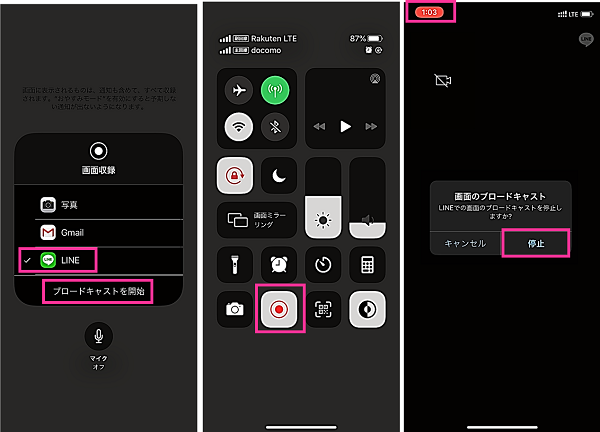
iPhoneでは画面収録機能を利用し、画面共有を行いますが、データは保存されません。
※2:コントロールセンターは、iPhone11シリーズ、XSシリーズなどのホームボタンのないiPhoneは画面右上から下方向にスワイプして呼び出せます。iPhone8、iPhone SEなどのホームボタンのあるiPhoneは画面下から上方向にスワイプして呼び出せます。
※3:コントロールセンターに画面収録のアイコンがない場合は、設定より追加する必要があります。iPhoneの設定を開く⇒【コントロールセンター】⇒【コントロールをカスタマイズ】⇒コントールを追加の項目にある【画面収録】の横の+をタップし追加できます。なお、画面収録の機能は、iOS11で追加された機能です。iOS11未満の場合はOSアップデートが必要です。
Androidの場合
※動作確認環境:Pixel 3a XL、Android10、LINE v10.6.5
- LINEアプリを起動します。
- ビデオ通話する個別トークルームを開きます。
- 画面上の【電話アイコン】⇒【ビデオ通話】をタップします。
- 右上の【︙】⇒【画面をシェアする】⇒【今すぐ開始】をタップします。これで画面共有が開始し、相手のスマホに自分のスマホの画面が映っています。
- Androidはペン機能に対応しています。右下の【ペンアイコン】からペンを選んで書けます。
- 停止したい場合は、右下の【停止ボタン】をタップしてください。
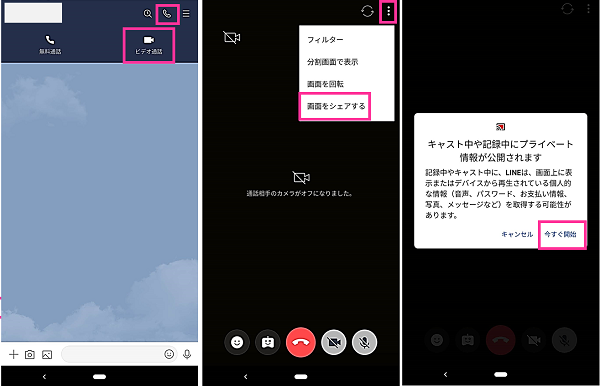
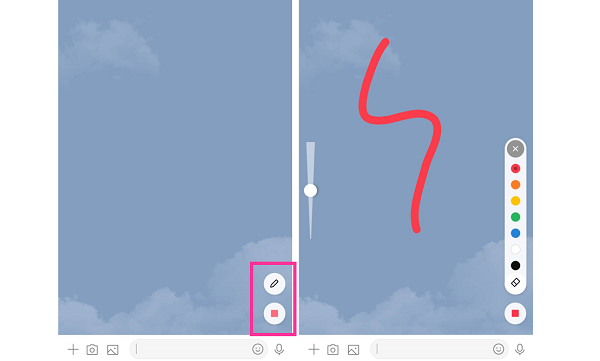
パソコンの場合
※動作確認環境:Windows10、LINE v5.24.1.2173
- LINEアプリを起動します。
- ビデオ通話するトークルームを開きます。
- メッセージ入力フォームの右上の【ビデオ通話】⇒【確認】をクリックし電話をかけます。
- 【左下のアイコン】をタップして画面共有できます。もう一度タップすると停止します。
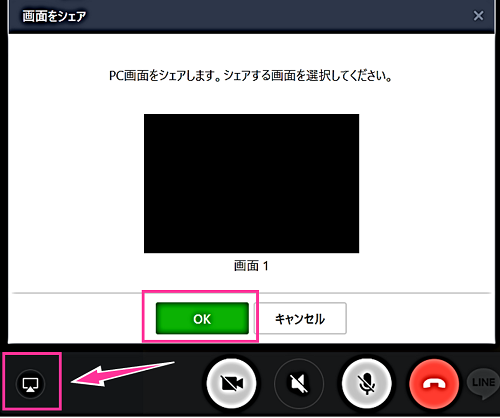
グループ・複数人のトークルームの場合
※動作確認環境:iPhone 11 Pro(iOS13.4)、Pixel 3a XL(Android10)、LINE v10.6.5
- LINEを起動します。
- グループ・複数人のトークルームを開きます。
- 画面上の【電話アイコン】⇒【ビデオ通話】をタップします。
- 右下の【再生マーク(▶)】⇒【画面シェア】をタップします。
- iPhoneは【ブロードキャストを開始】、Androidは【今すぐ開始】をタップします。
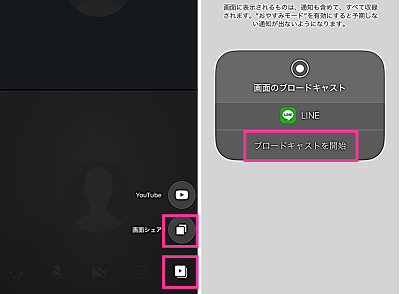
画面共有を停止には、Androidは右下の【停止ボタン】をタップ。iPhoneは左上の【デジタル時計】またはコントロールセンターの【画面収録】のアイコンをタップして停止できます(iPhone 11 Proの場合)。
画面共有できない原因と対処方法
画面共有ができない原因として、アプリのバージョンが古い、ビデオ通話のカメラをオフにしているなどの原因が考えられます。
音が出ない、共有されない場合
画面共有機能では、動画などのスマホ本体から出る音、メディア音は相手側にはシェアされません。通話用のマイクから、音量を上げれば少しは音を拾えるかと思いましたが、私の環境では聞こえませんでした。
グループ通話のYouTubeを一緒に見る機能は、YouTube動画の音声も共有されます。1対1の通話では、音声ありのYouTube共有はできません。詳しい操作方法は「LINEグループ通話でYouTubeを共有する方法」をご覧ください。
カメラをオンにしてくださいと表示する場合(Android)
Androidの場合、ビデオ通話で自分の顔が見えないようにカメラをオフにした状態で画面共有をしようとすると、「カメラをオンにしてください」と表示します。
「終話ボタン」の右隣にある【ビデオカメラ】のアイコンをタップしてオンにできます。
iPhoneについては、カメラをオフにしている状態であっても画面共有はできます。
アプリバージョンが古い場合(iOS・Android)
アプリのバージョンが古い場合は、画面共有することができません。アプリバージョン10.6.5以上にアップデートしてから実行してください。
10.6.5未満の場合は、Androidの場合は「画面をシェアする」が表示しません。
相手側のアプリバージョンが10.6.5未満の場合は、自分から画面共有はできませんが、相手からの共有は、正常に相手側の画面が表示します。
一時的な不具合の場合
何らかの問題で一時的に不具合が起きることがあります。
- 電話をかけなおす
- 通信状態を見直す(電波が良好な場所に移動)
- LINEアプリの再起動
- スマホの再起動
一時的に発生している問題なら、大抵は上記3つのいずれかで改善します。
LINEで不具合が発生している場合
LINE側で不具合が起きている場合は、多くの場合は個人で対応できるものはありません。
例えば、アクセスが集中してサーバーダウンしている場合は、復旧するまで時間を置く必要があります。
他のユーザーも同様の不具合が発生していないか、SNSなどで調べてみましょう。
よければ、下記のコメント欄で情報共有してください。
YouTubeがエラーで共有できない不具合
2020年5月5日、YouTubeを一緒に見る機能が利用できない不具合が発生しています。
LINEのYouTube共有の画面で動画検索しようすると、「一時的なエラーにより、ページを読み込めません。…以下省略」と言ったエラーが表示します。また、URLをコピーしてからLINE通話を開いてYouTube共有する方法も利用できないことが確認できました。
5月6日8時現在、復旧を確認しました。正常に動作しています。

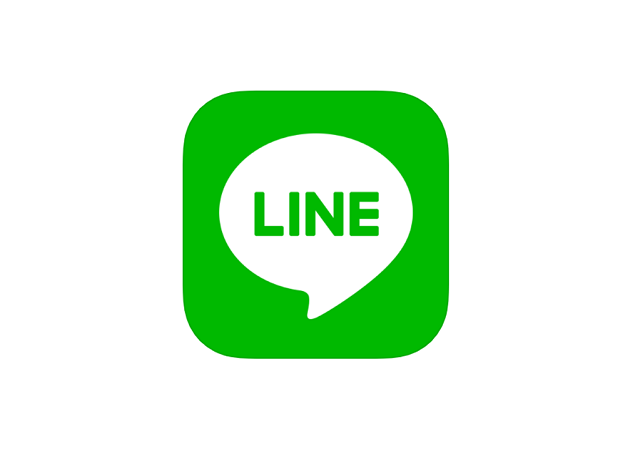

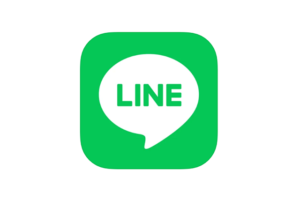
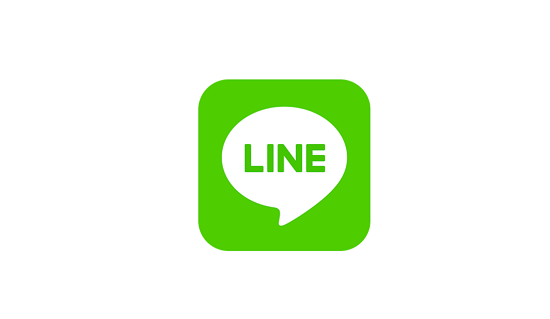




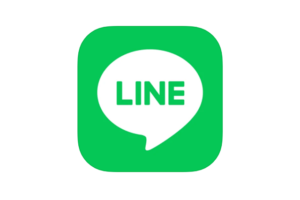





iPhoneのやり方がわかりました!ありがとうございました!
YouTube共有はまだ実装されてないのかな?
YouTubeの共有機能は、2020年5月4日に実装予定となっています。
2020年5月4日追記:グループトーク、複数人トークルームにて利用可能となっています。YouTubeの音声共有もできます。
え?なんですか?この機能
iPhoneで画面収録を長押しても、LINEという項目が出てこないのですが、どうしたらいいでしょうか?
音声も共有されれば、より楽しいと思います。
音も聞こえるようにしてほしいです
音を共有する方法はないのでしょうか。
コピーしたやつが下に出てきません
エラーが出てユーチューブを再生できません
現在5月5日で、一時的エラーがおき、再起動をしても治りません
一時的なエラーでできない
YouTubeの画面共有は、グループトークからできます。
個別トークの画面共有は音は出ません。
バージョンアップしてるのに、この機能ないんだけど。
スマホで画面共有したとき顔表示が出なくなリ、一緒に画面を観てる感じがしない
アップーデートしても、YouTubeのマークが出てきません
画面シェアで音を出してほしい
YouTubeプライムに入っている人が再生すれば、CMの無い動画をみんなで共有できると思ったのですが違うのでしょうか?
プライムに入会したのですが、再生中にCMが出て来てしまい、広告が終わったら、また最初から再生になってしまいました。
何か対処法が分かれば知りたいです
LINEのブロードキャストをしようとしたら、すぐ停止になってできません。どうしたらいいか教えてもらえますか?
エラーで読み込めません?みたいなバグまだ出てくる…